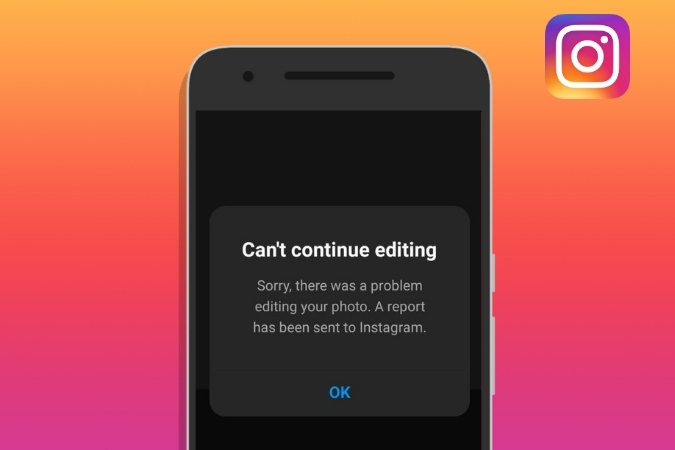Содержание
Инстаграм, изначально запущенный только как платформа для обмена фотографиями, теперь позволяет публиковать видео, истории, ролики и многое другое. Помимо этого, в приложении также есть удобный инструмент редактирования, который позволяет создавать потрясающие публикации и даже сохраните их как черновики . Но что происходит, когда Instagram прерывает вас, показывая ошибку «Невозможно продолжить редактирование»? Что ж, если вам интересно, что можно сделать, чтобы устранить ошибку, в этой статье есть все необходимые ответы. Итак, давайте их проверим.
1. Попробуйте другое фото или видео
Возможно, разрешение или формат фотографии или видео, которое вы пытаетесь отредактировать, не поддерживается Instagram. Чтобы убедиться в этом, попробуйте отредактировать другую фотографию или видео и посмотрите, не появится ли снова ошибка «Невозможно продолжить редактирование».
2. Проверьте подключение к Интернету
Иногда проблемы с подключением к Интернету также могут привести к невозможности загрузки фотографии и появлению ошибки «Невозможно продолжить редактирование» в Instagram. Попробуйте проверить подключение к Интернету на своем телефоне, открыв веб-сайт или запускаю быстрый тест скорости .
Если с Интернетом все в порядке, перейдите к другим решениям.
3. Проверьте разрешения приложения
Отсутствие разрешений приложения может ограничить его работу во многих отношениях. Если у Instagram нет соответствующих разрешений на использование фотографий, мобильных данных и т. д., то могут возникнуть такие проблемы. Таким образом, вам необходимо убедиться, что у приложения есть все разрешения, необходимые для доступа к фотографиям и их редактирования.
Android
1. Нажмите и удерживайте значок приложения Instagram, а затем коснитесь значка информации в появившемся меню. Затем перейдите в раздел Разрешения.
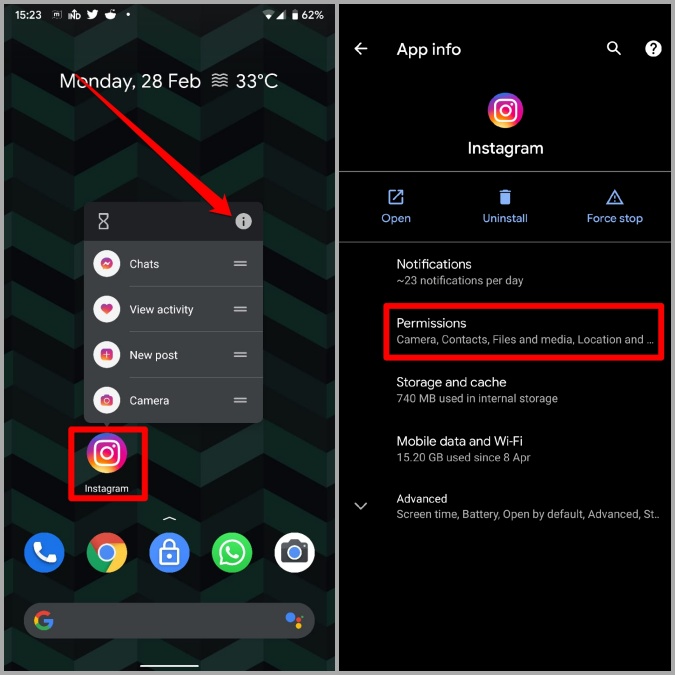
2. Включите все необходимые разрешения здесь.
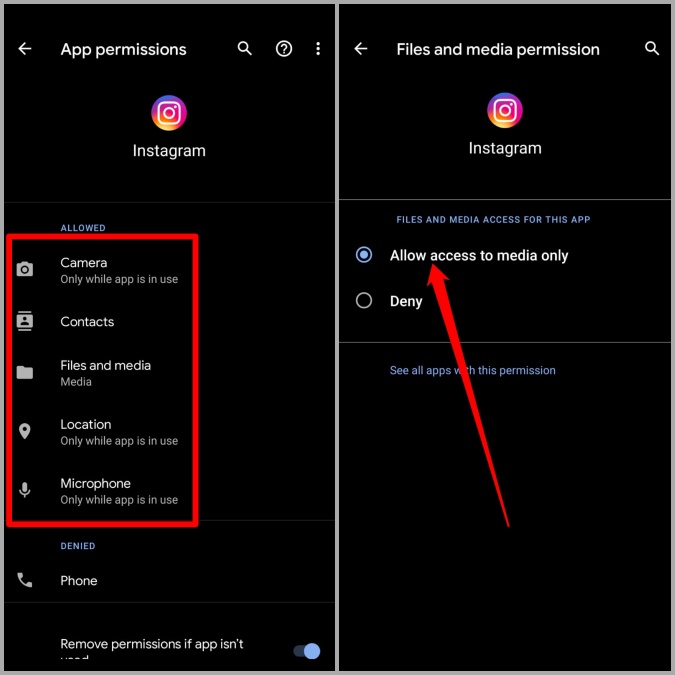
iPhone
1. Откройте приложение Настройки и перейдите в Instagram.
2. Разрешите все необходимые разрешения, включив соответствующие переключатели.
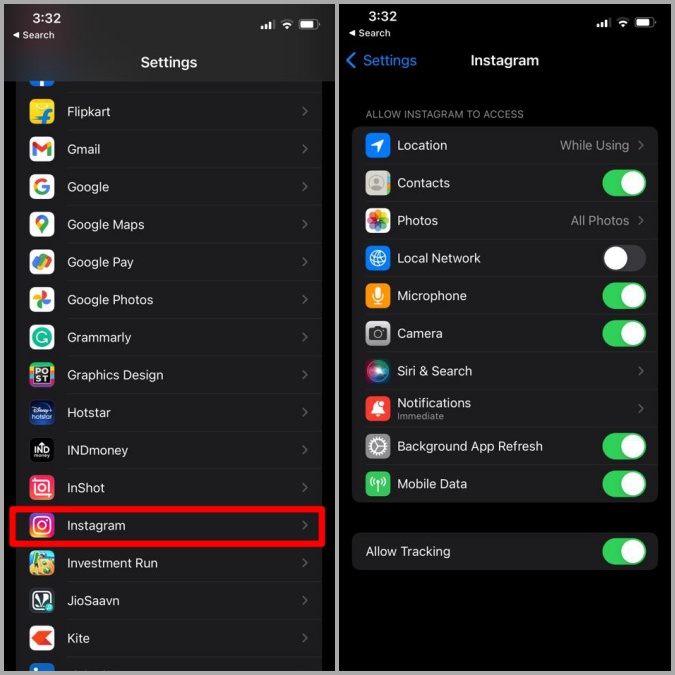
4. Проверьте DownDetector
Иногда такие сервисы, как Instagram, также могут страдать от простоев. Если возникла проблема на стороне сервера, у вас могут возникнуть проблемы с загрузкой ленты Instagram или редактированием фотографий.
Посетите Даундетектор , чтобы проверить, нет ли проблем с сервером Instagram. Если другие сталкиваются с аналогичными проблемами, вам придется подождать, пока Instagram решит проблему.
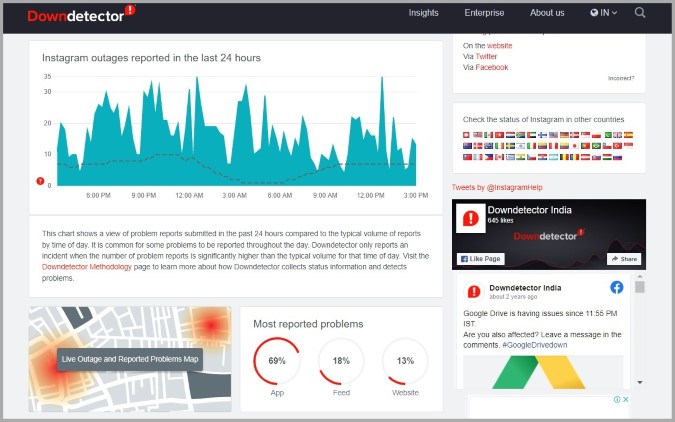
5. Удаление связанных приложений и веб-сайтов
Если вы связали какие-либо сторонние приложения или веб-сайты со своей учетной записью планировать публикации или планируете свою ленту в Instagram, возможно, что одно из этих приложений или веб-сайтов является причиной ошибки. Попробуйте удалить связанные приложения и веб-сайты и посмотрите, решит ли это проблему.
1. Откройте Instagram на своем Android или iPhone. На вкладке Профиль коснитесь трех горизонтальных линий в правом верхнем углу, чтобы открыть Настройки.
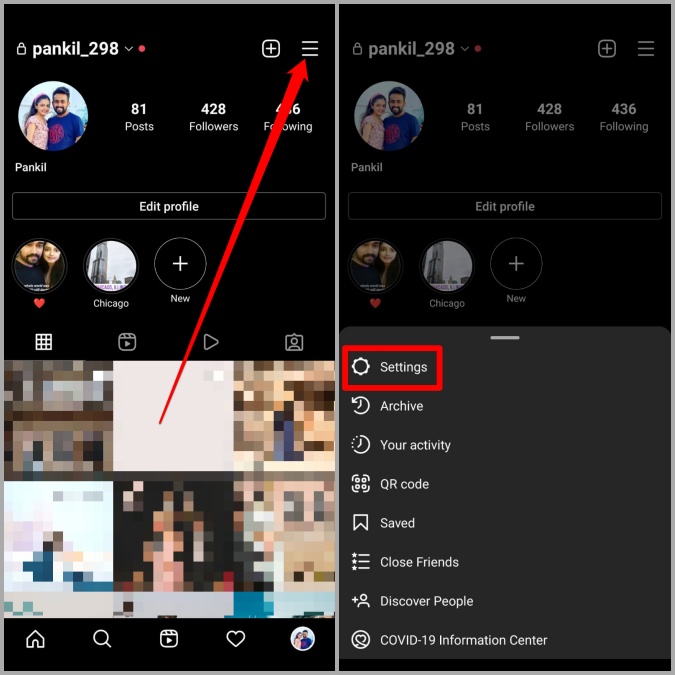
2. Перейдите в раздел Безопасность и нажмите Приложения и веб-сайты.
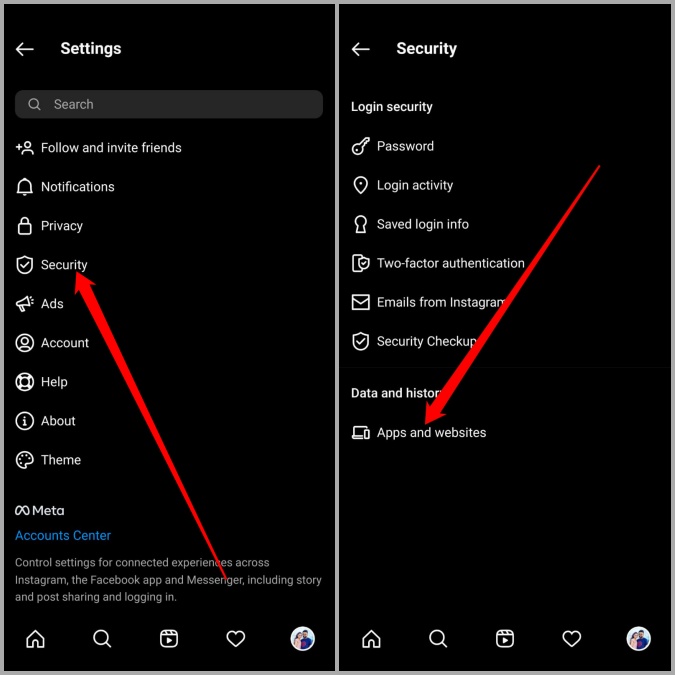
3. Нажмите Активировать, чтобы просмотреть все приложения и веб-сайты, подключенные к вашей учетной записи Instagram. Наконец, удалите их все, нажав кнопку Удалить рядом с ними.
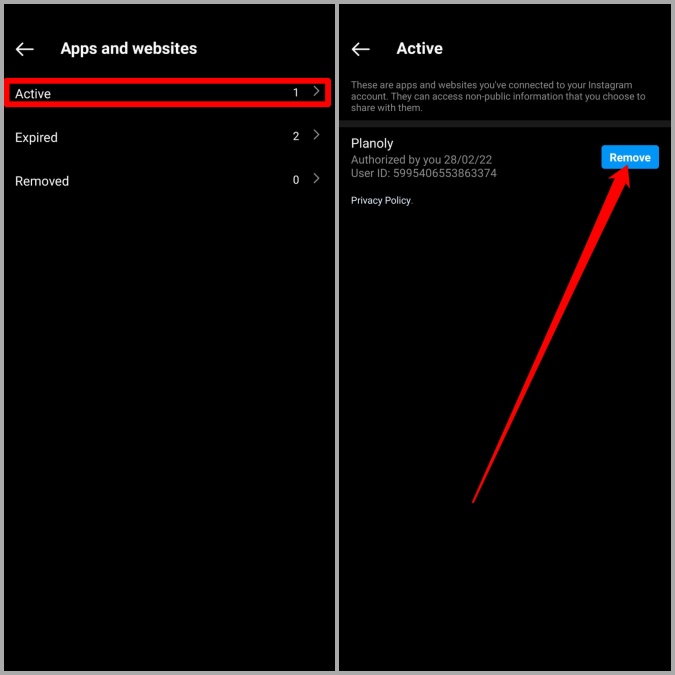
6. Освободите место для хранения данных
Недостаток места для хранения также может привести к подобным проблемам. Если на вашем телефоне недостаточно места для хранения, Instagram может не сохранить их после редактирования, что приведет к ошибке «Невозможно продолжить редактирование». Следовательно, для оптимальной работы вам следует освободить место для хранения данных и повторить попытку.
7. Очистить кэш Instagram
Пока вы продолжаете использовать Instagram для просмотра историй, публикаций и видеороликов, приложение собирает данные кэша, чтобы сократить время загрузки и сэкономить трафик. Хотя эти данные призваны помочь, со временем они также могут быть повреждены. Если Instagram не может создать кеш при попытке отредактировать фотографию, вы получите сообщение об ошибке «Невозможно продолжить редактирование».
Чтобы решить эту проблему, попробуйте очистить данные кэша Instagram, выполнив следующие действия.
1. Длительно нажмите на значок приложения Instagram, чтобы открыть информацию о приложении.
2. Перейдите в раздел Хранилище и кеш и нажмите Очистить кеш
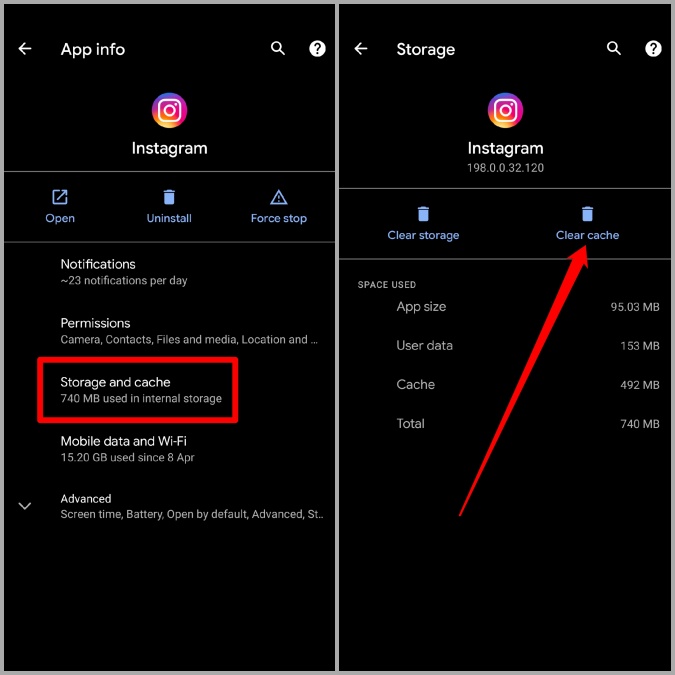
8. Обновите или переустановите Instagram
Если вы не будете регулярно обновлять приложения, со временем они устареют. Когда это происходит, приложение может столкнуться со всевозможными проблемами совместимости. Итак, откройте Play Store или App Store на своем телефоне и найдите ожидающие обновления для Instagram.
Если обновление приложения не помогает, в крайнем случае вы можете удалить приложение Instagram и установить его снова. Поскольку при этом будут удалены все существующие данные приложения, ошибка наверняка будет исправлена навсегда.
Продемонстрируйте свои навыки редактирования в Instagram
Инструменты редактирования Instagram всегда помогали пользователям создавать потрясающие публикации и истории. Хотя такая ошибка может расстраивать, приведенные выше решения помогут вам исправить ошибку «Невозможно продолжить редактирование» в Instagram.